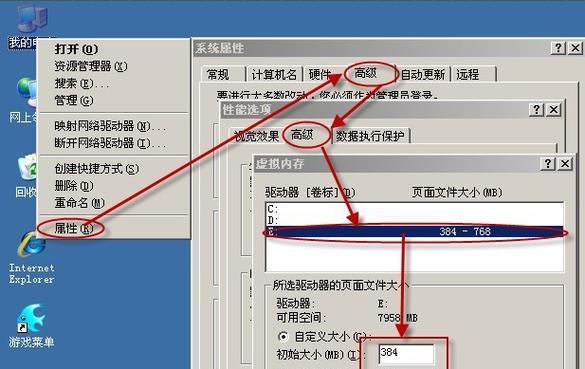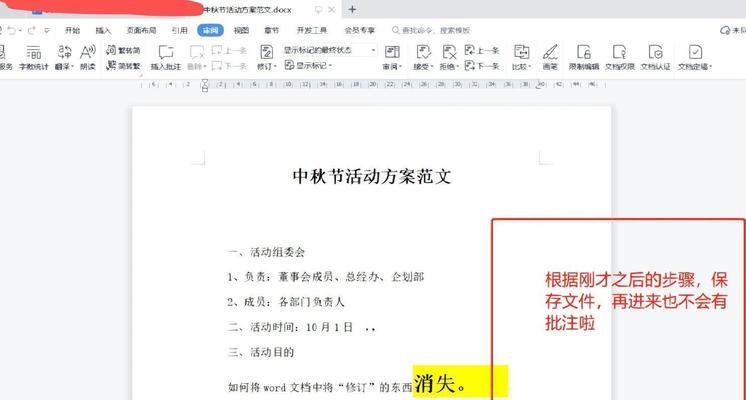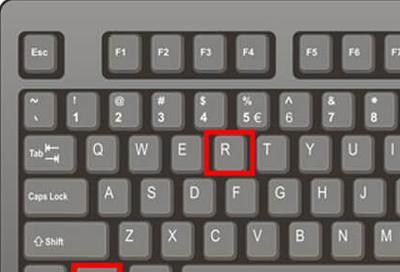如何使用cmd命令查看局域网ip地址?
在这个数字化飞速发展的时代,了解如何在电脑上进行基本的网络配置和故障排查变得尤为重要。尤其是当涉及到局域网的管理时,能够快速查看自己的IP地址可以帮助用户有效地进行网络设置和维护。本文将深入介绍如何通过命令提示符(cmd)来查看本机的局域网IP地址,为你提供一个快速、简洁的解决方案。
什么是IP地址?
在开始之前,我们首先需要明确IP地址的概念。IP地址是互联网协议地址(InternetProtocoladdress)的缩写,它是一串数字,用于标识网络中的每台设备。在局域网(LocalAreaNetwork,简称LAN)中,IP地址帮助设备识别和通信。
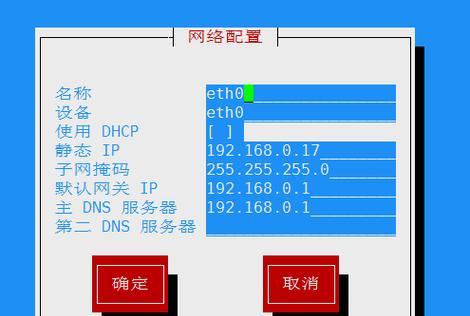
为什么要查看局域网IP地址?
在多种场景下,了解你的局域网IP地址变得非常关键。在配置网络设备、进行远程访问、或在排查网络问题时,拥有正确的IP信息是解决问题的第一步。在本文章中,我们将学习如何使用Windows系统自带的cmd命令工具来查看你的局域网IP地址。
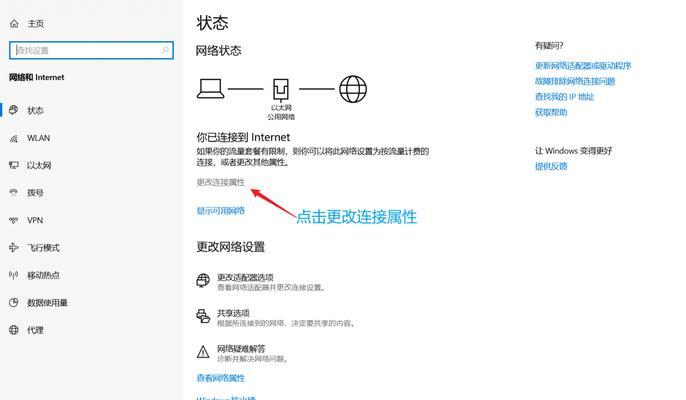
如何使用cmd命令查看局域网IP地址?
1.打开命令提示符
你需要打开命令提示符窗口。在Windows系统中,你可以通过在搜索栏输入`cmd`或`命令提示符`,然后点击返回的搜索结果来打开它。
2.输入命令
打开命令提示符后,在光标闪烁的地方输入以下命令:
```
ipconfig
```
按下`Enter`键,命令提示符将开始运行并返回你的网络配置信息。
3.查看IP地址信息
在执行`ipconfig`命令后,你会看到一些网络信息的输出。在这个输出中,查找与你的网络适配器相关的部分,通常会有一个“IPv4地址”字段,其旁边列出的就是你的局域网IP地址。
4.理解输出结果
在这个输出结果中,你可能还会看到“子网掩码”、“默认网关”和“DNS服务器”等信息,这些都是网络配置的重要组成部分。
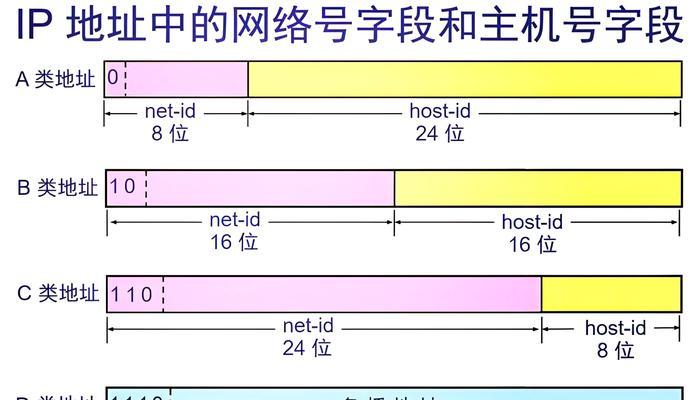
常见问题及解决方法
问题1:我不知道我的网络适配器是哪一个?
如果你有多块网络适配器(有线和无线),`ipconfig`命令的输出可能会很长,你可以通过执行以下命令来获得更详细的列表:
```
ipconfig/all
```
这将展示所有网络适配器的详细信息,包括物理地址(MAC地址)和连接状态,帮助你区分不同的适配器。
问题2:我看到的IP地址是169.254.x.x,这是怎么回事?
如果你看到的IP地址以169.254开头,这通常意味着你的电脑无法从DHCP服务器(动态主机配置协议服务器)获得IP地址。这可能是因为你的网络设置不正确,或者网络连接存在问题。你可以尝试重启路由器或检查网络设置。
实用技巧
技巧1:将cmd命令的输出结果保存到文件中
如果你需要频繁查看IP地址或者需要将结果用于报告,你可以将命令输出重定向到一个文本文件中:
```
ipconfig>c:\ipconfig.txt
```
这样,`ipconfig`命令的输出就会被保存在C盘根目录下的`ipconfig.txt`文件中。
技巧2:设置固定的IP地址
如果你需要在局域网中固定地使用特定的IP地址,可以通过网络和共享中心进行手动设置。在Windows中,右键点击任务栏右下角的网络图标,选择“网络和共享中心”,然后在左侧菜单中选择“更改适配器设置”,找到你正在使用的网络连接,双击进入属性,在网络标签中双击“Internet协议版本4(TCP/IPv4)”,选择“使用下面的IP地址”,并输入你的IP地址、子网掩码和默认网关。
结语
综上所述,使用cmd命令来查看局域网IP地址是一个简单且有效的方法。通过本文的介绍和操作步骤,相信你已经能够熟练地在自己的电脑上执行这一操作。记住,掌握基础的网络诊断技能可以帮助你更高效地管理和维护你的网络环境。如果将来你在操作过程中遇到任何问题,可以参考我们提供的常见问题及解决方法,或进一步探索实用技巧,确保你能够随时保持网络畅通。
版权声明:本文内容由互联网用户自发贡献,该文观点仅代表作者本人。本站仅提供信息存储空间服务,不拥有所有权,不承担相关法律责任。如发现本站有涉嫌抄袭侵权/违法违规的内容, 请发送邮件至 3561739510@qq.com 举报,一经查实,本站将立刻删除。
关键词:ip地址
- 哪里可以找到好用免费的公众号编辑器?
- win10系统中常用快捷键有哪些?如何快速使用?
- 最彻底最高效的清理c盘垃圾工具是什么?如何使用这些工具?
- win10家庭版和专业版哪个更流畅?如何选择合适的版本?
- 仙剑奇侠传7配置如何优化?配置不足如何升级?
- 魅惑女巫莫甘娜如何使用技能?她的技能特点是什么?
- PS放大图层的快捷键是什么?如何避免模糊?
- iPhone12无法正常关机时如何强制重启?
- 微信如何查看已删除的好友?已删除好友的记录在哪里?
- dns修复工具如何一键修复?
常见难题最热文章
- 最新文章
-
- 户外直播送笔记本电脑价格是多少?如何参与活动?
- 王者荣耀屏蔽功能如何使用?
- 电脑直播时声音小怎么解决?提升音量的方法有哪些?
- 电脑配置设置控制打印机的方法是什么?
- 如何查看和选择笔记本电脑配置?
- 原神中如何获得武器角色?需要满足哪些条件?
- 钢索云台相机与手机连接拍照方法是什么?
- 笔记本电脑键盘自动打字问题如何解决?
- 使用手柄玩魔兽世界治疗职业时如何选择合适的队友?
- 三国杀游戏中频繁掉线怎么办?有哪些稳定连接的技巧?
- 廉价笔记本电脑联网步骤是什么?
- 赛车类手游有哪些?英雄互娱的赛车游戏推荐?
- 王者荣耀全服玩家数量有多少?如何查看当前在线人数?
- 三国杀队友如何区分?有哪些技巧?
- 原神福利大奖怎么领奖?需要满足哪些条件?
- 热门文章
-
- 荣耀手机录音文件存放在哪里?如何找到录音文件的存储位置?
- 电脑无网络连接怎么办?如何检查WiFi设置?
- 小米手机如何设置拍照背景虚化?
- 王者荣耀全服玩家数量有多少?如何查看当前在线人数?
- 手机桌面图标怎么一键整理?整理桌面图标的最佳方法?
- 王者荣耀中典韦的正确使用方法是什么?
- 电脑图标缩小了怎么恢复?主页面图标调整方法是什么?
- 笔记本电脑内存不足如何快速解决?
- 电脑上图标不见了怎么办?如何找回丢失的桌面图标?
- 神舟战神z8游戏本性能如何?值得购买吗?
- PDF文件大小如何调整到指定KB?调整过程中常见问题有哪些?
- 眼影的正确画法是什么?如何用手机拍出好看的眼影照片?
- 电脑桌面图标如何恢复原状?如何找回丢失的桌面图标布局?
- 三国杀游戏中如何添加好友?有哪些方法?
- mp3格式歌曲如何下载到u盘?需要注意什么?
- 热门tag
- 标签列表
- 友情链接